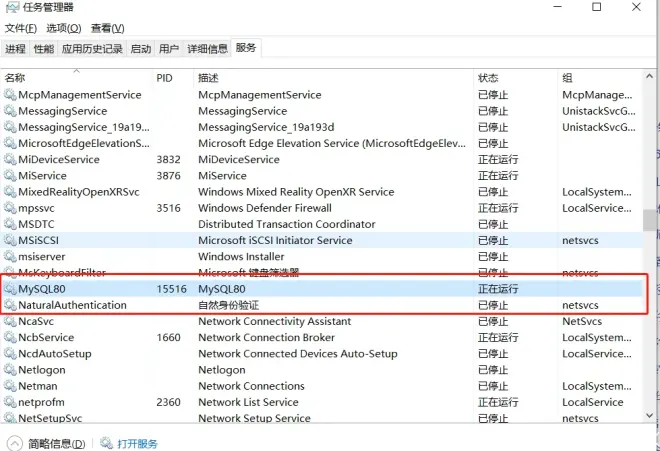MySQL For Windows的下载与安装
MySQL下载
步骤
1.1
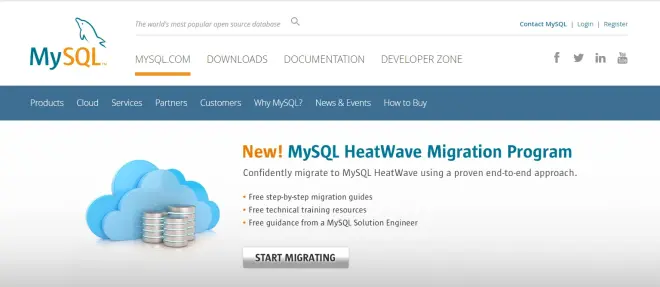
1.2 会发现一堆英文看不懂,无所谓,我们点击"downloads"下载
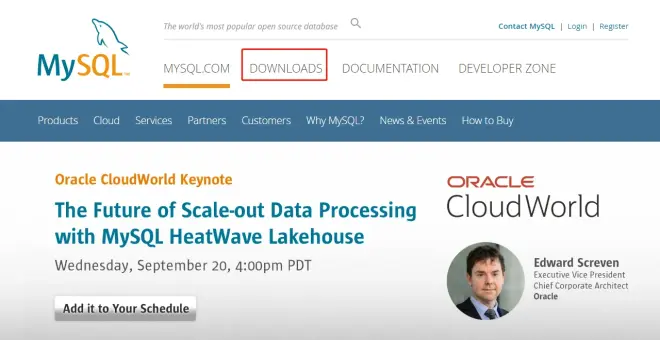
1.3 发现还是一堆英文还是看不懂。
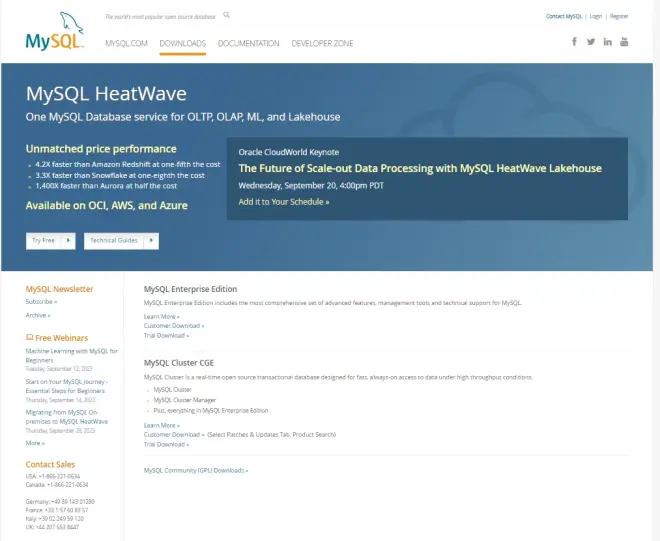
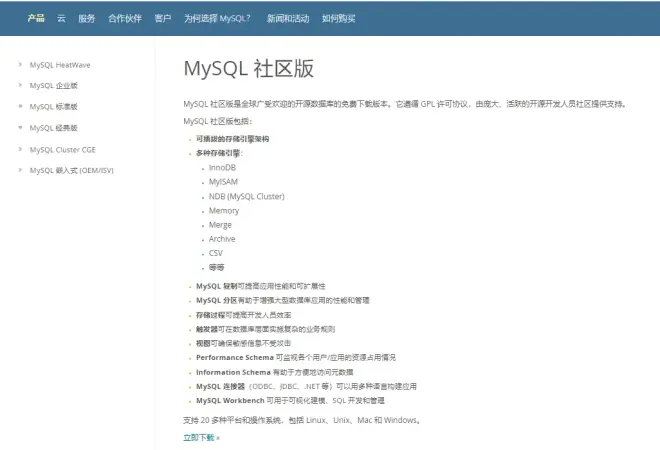
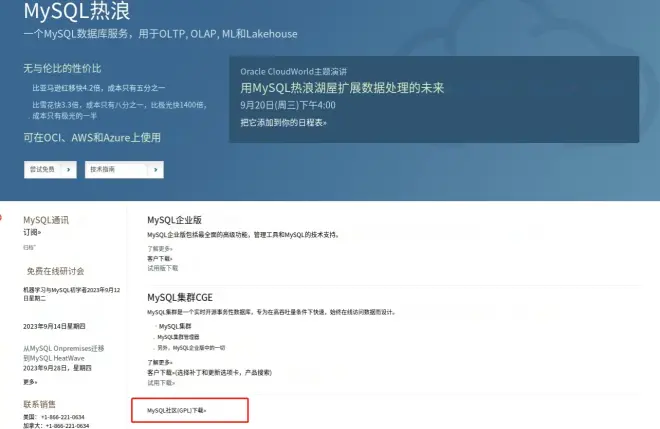
1.4 点击"MySQL Community(GPL) Downloads"后,因为我们要下载的是windows的mysql,所以很显然是"MySQL Installer for Windows"
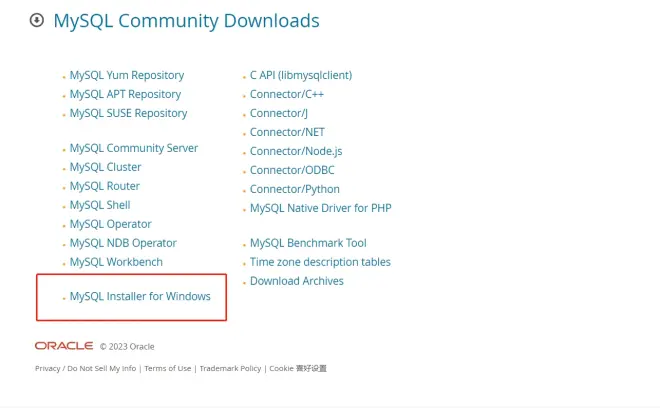
1.5 之后就到了这里
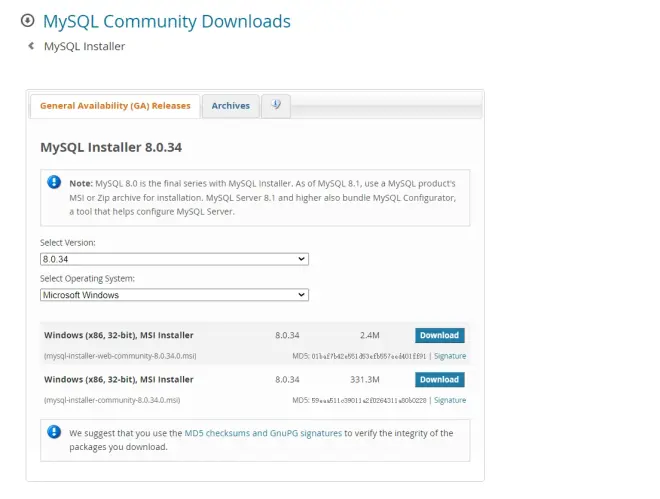
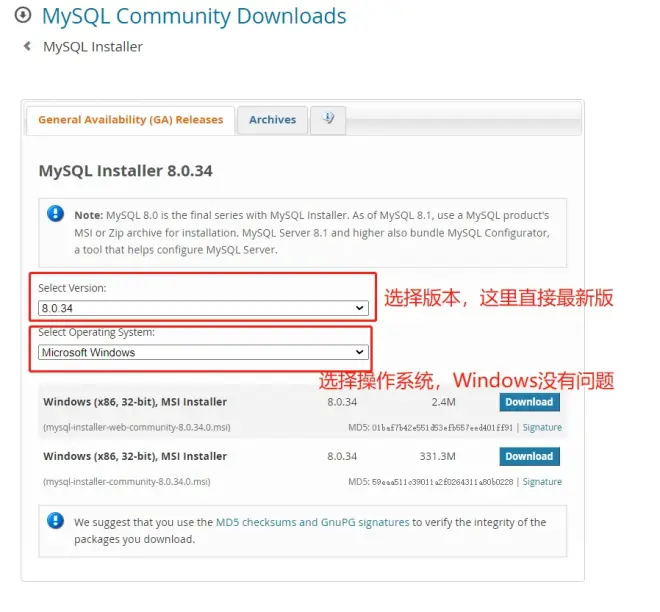
那么问题来了,下面两个Download要下载哪个呢
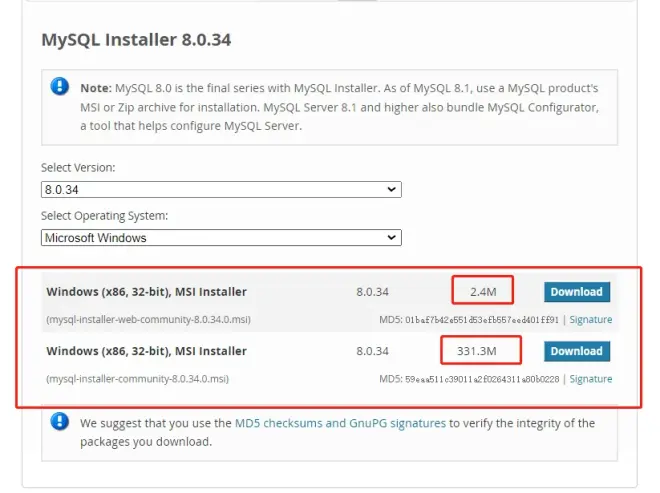
其实,这两个版本什么都是一样的,唯一的区别就是,上面那个是在线安装,下面的是离线安装,在线安装就是安装的时候需要联网安装,离线则不需要。一般建议选择离线安装,所以我们点击下面那个下载。
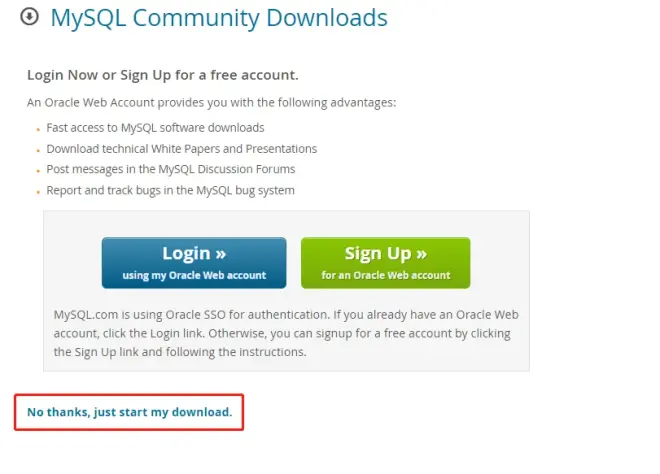
1.7 下载完是这个样子
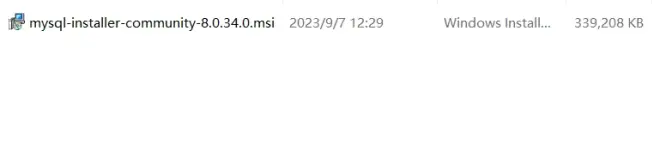
2.MySQL的安装
2.1 双击下载好的安装包
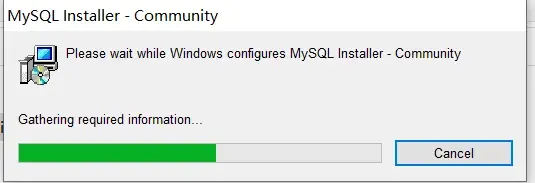
2.2 这里是选择安装类型
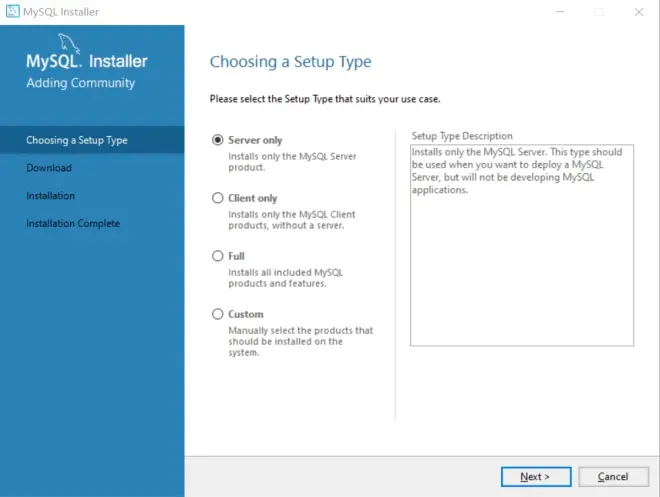
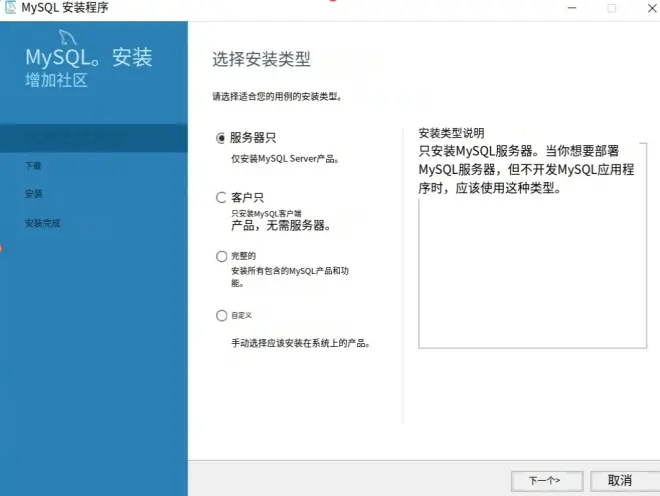
安装类型说明:
只安装MySQL服务器。当你想要部署MySQL服务器,但不开发MySQL应用程序时,应该使用这种类型。
安装MySQL应用程序管理所需的工具,但不包括MySQL服务器本身。如果您打算访问和配置服务器,这很有用。
此设置类型包括:
MySQL Shell
新的MySQL客户端应用程序来管理MySQL服务器和InnoDB集群实例。
MySQL Router
高可用性路由器守护进程,用于安装在应用节点上的InnoDB集群设置。
MySQL Workbench
如果默认第一个 "Server only"第一个的话后面会默认安装在C盘不能自定义安装路径,所以我们选第四个"Custom"
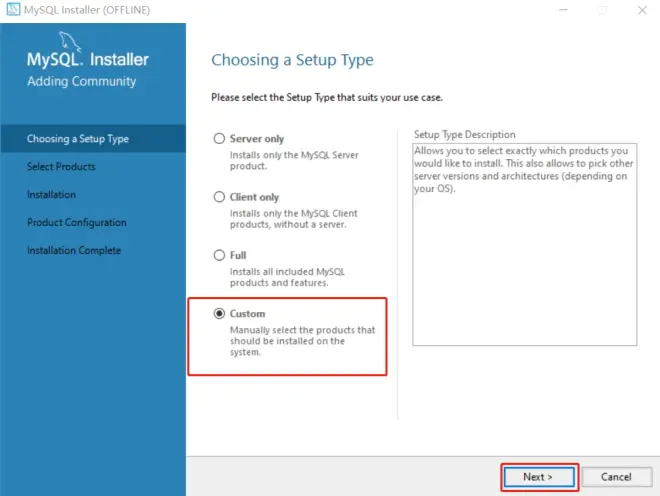
2.3 依次选择"MySQL Servers"--"MySQL Server"--"MySQL Server 8.0"--"MySQL Server 8.0.34-X64",然后点一下箭头。
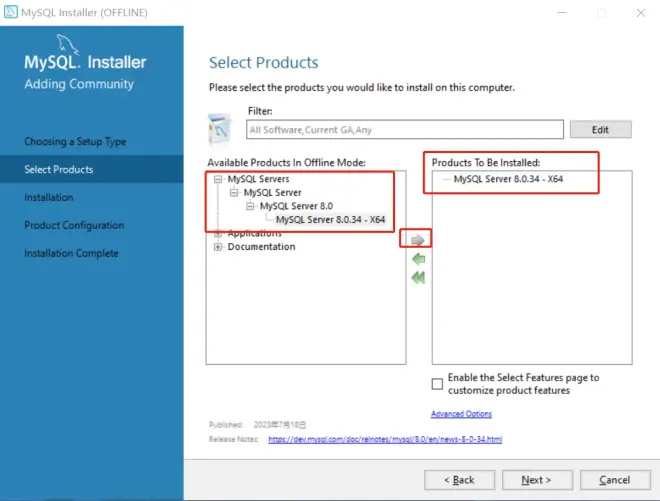
之后点击"Advanced Options" 高级选项
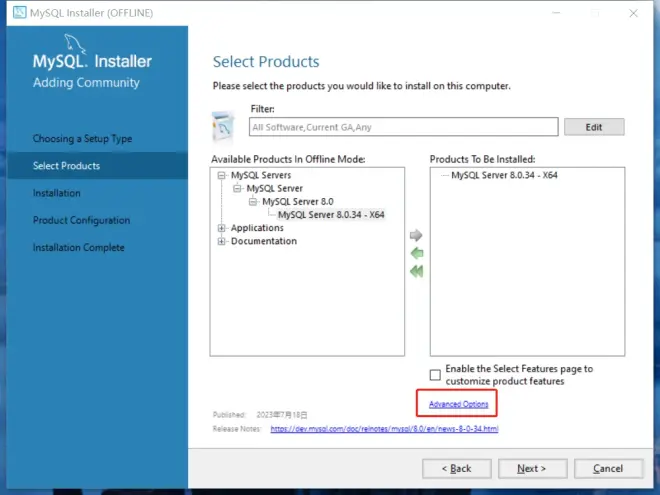
这里选择自己打算安装的路径还有数据的路径
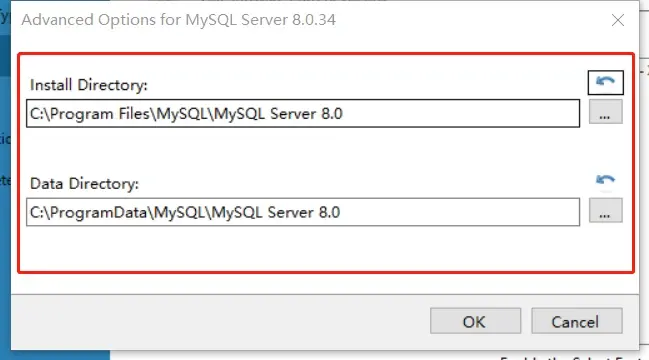
笔者这里有个警告,文件夹都是英文的空文件夹,不管它
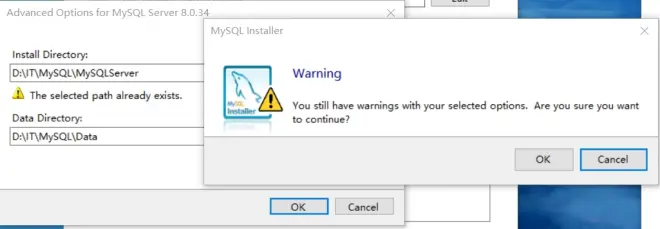
出去后点击下一步。
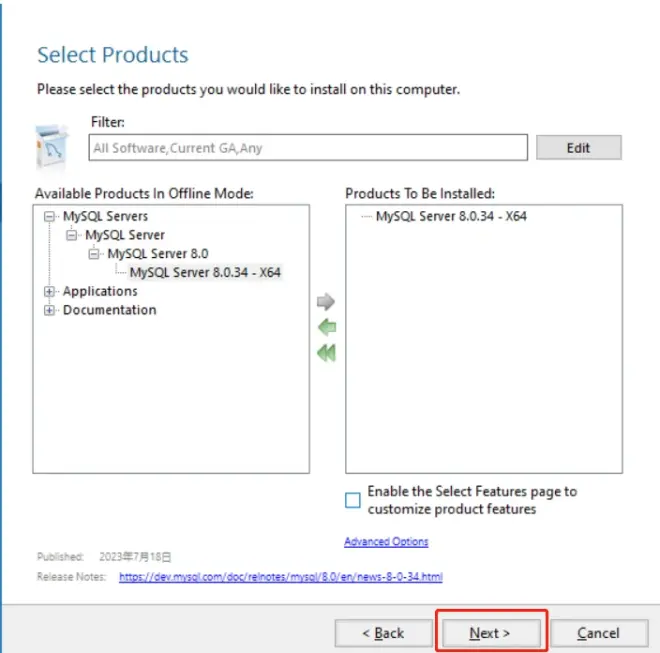
直接下一步
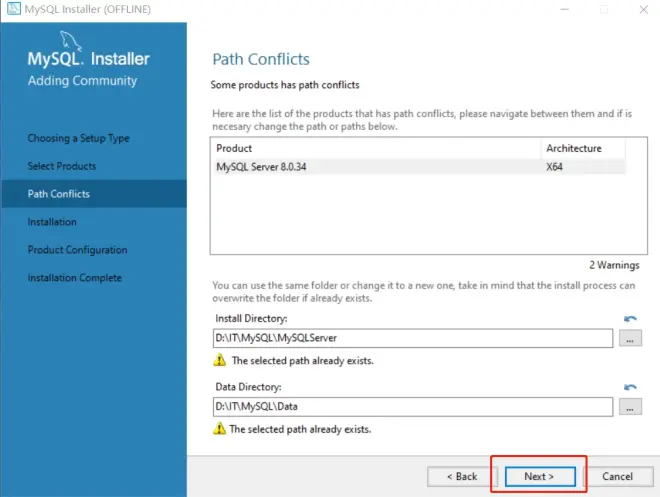
单击[Execute]安装以下软件包。
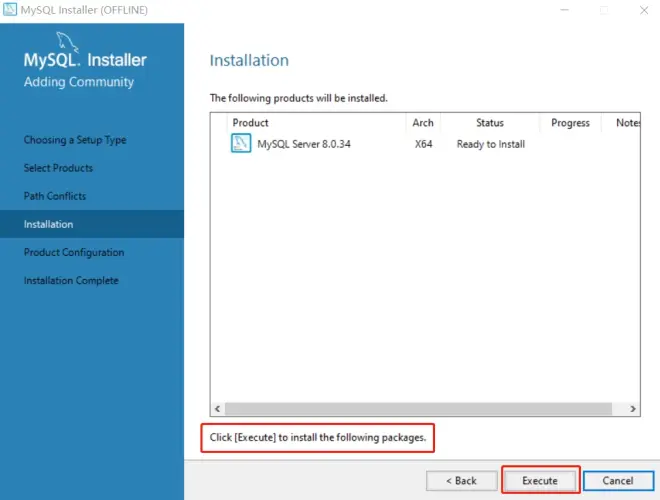
2.4 安装好了点击"Next"下一步。
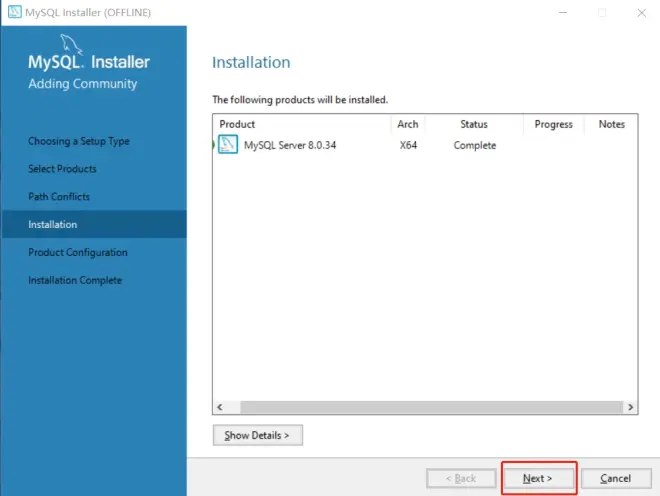
2.5 "Next" 下一步
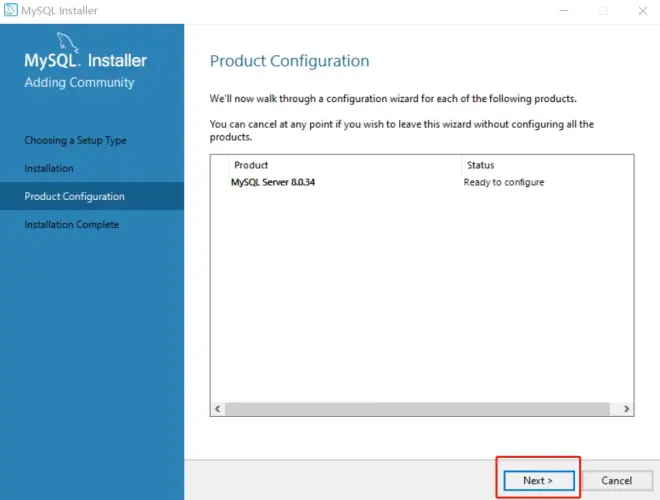
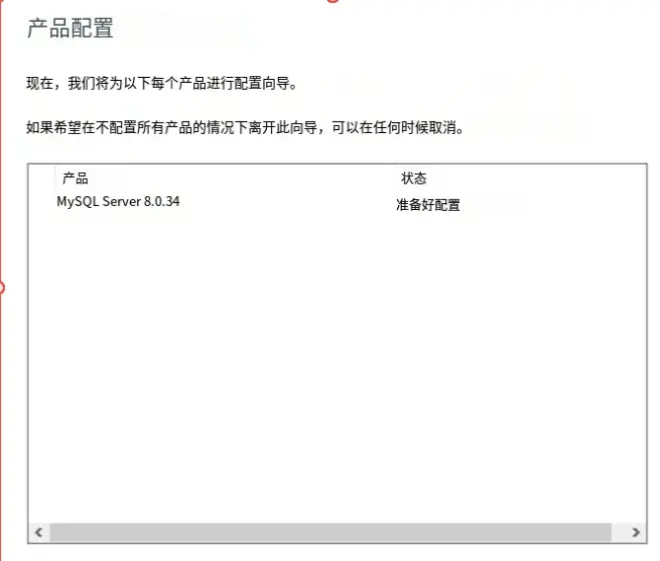
2.6 "Next" 下一步
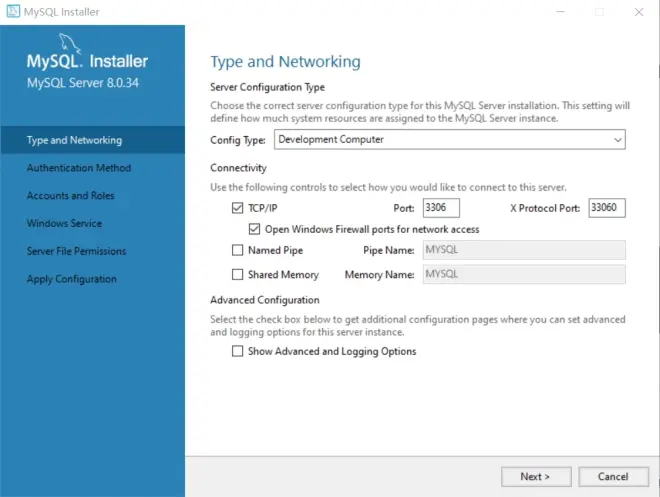
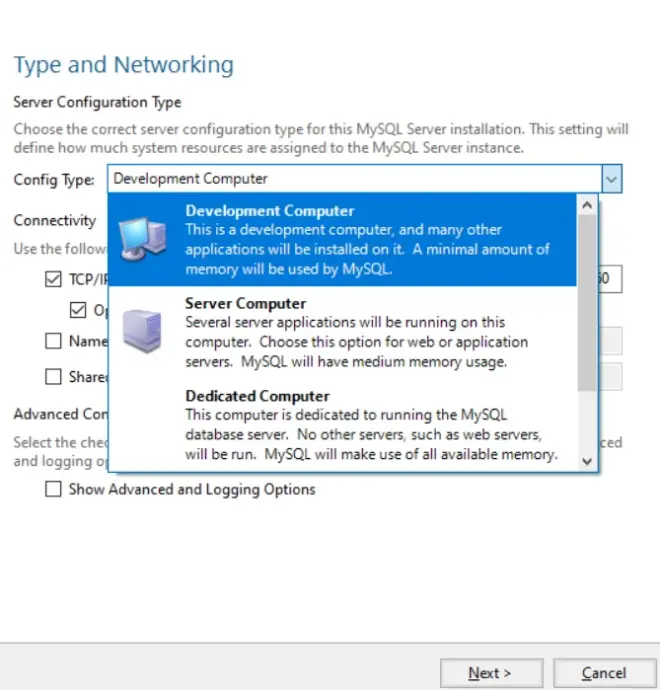
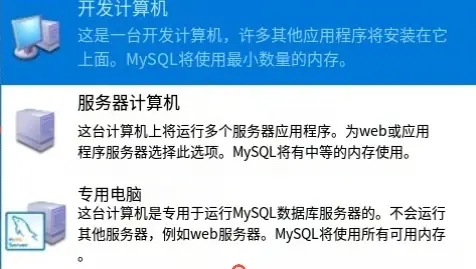
2.7 下一步
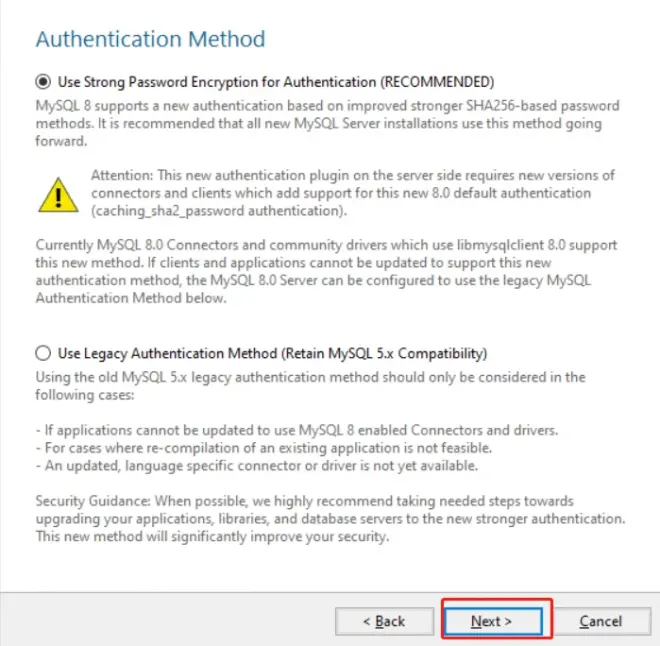
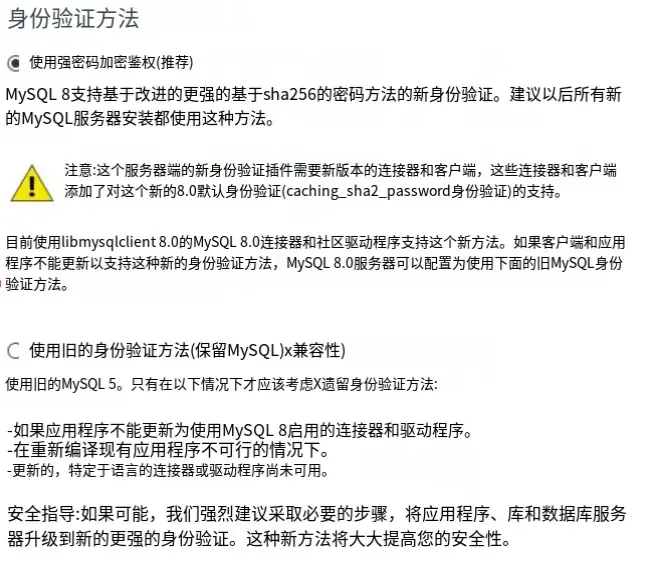
2.8 设置root用户密码,密码要求最小长度为4个字符
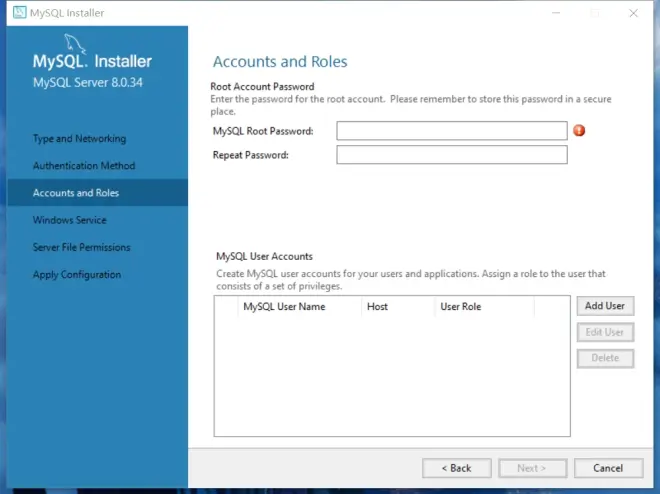

2.9 继续"Next"下一步
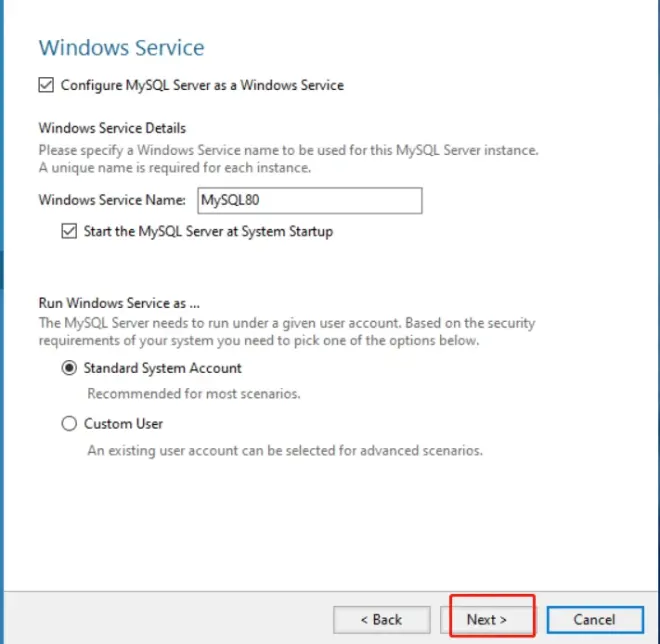
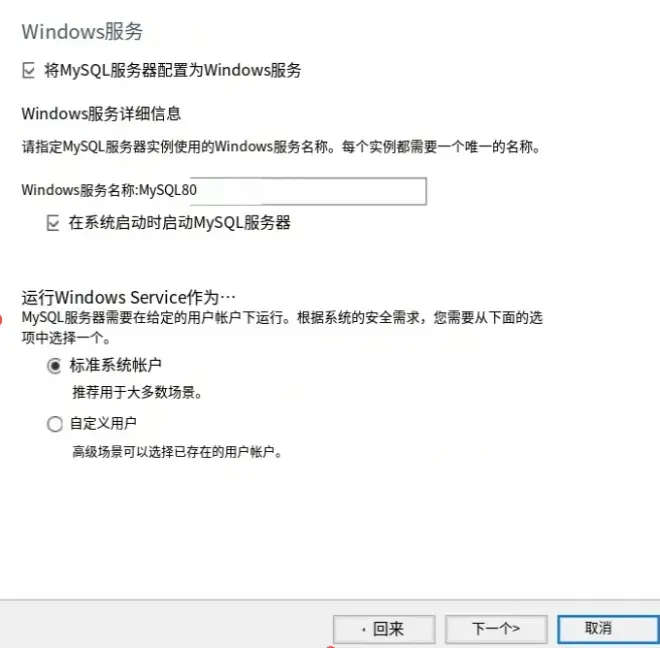
2.10 这里也是下一步
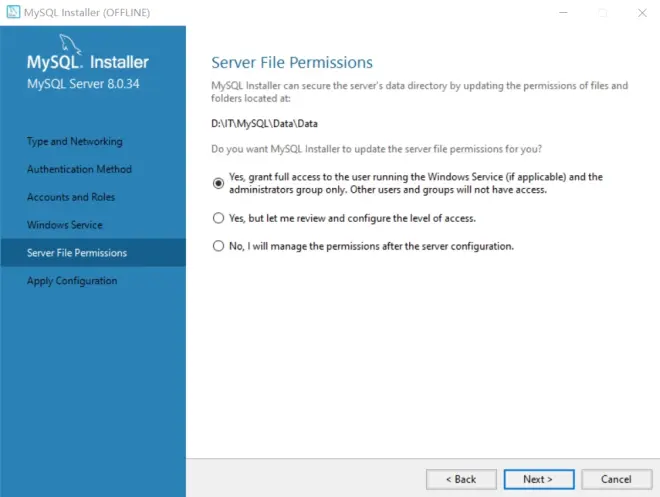
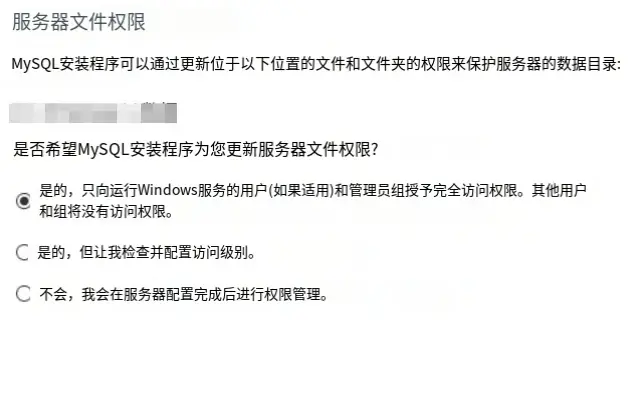
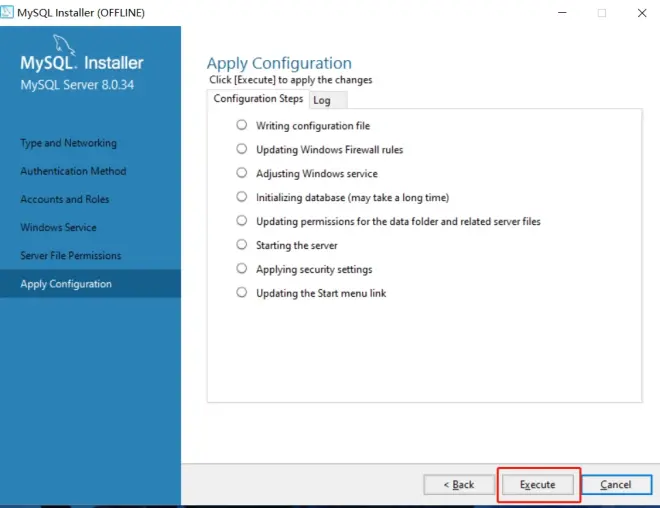
2.12 点击 "Finish"
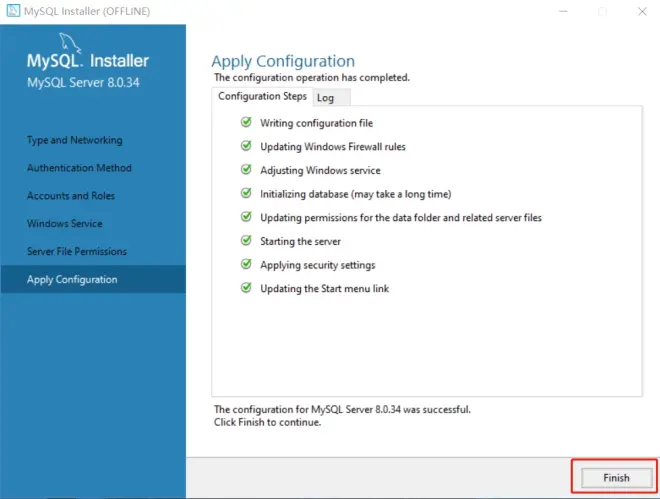
2.13 点击 "Next"下一步
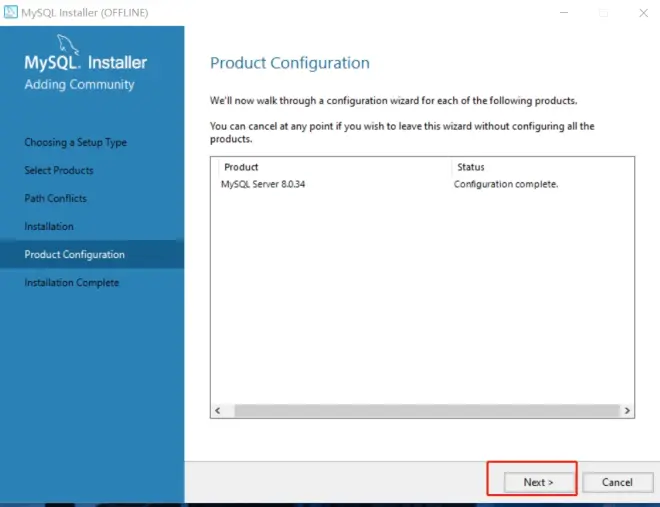
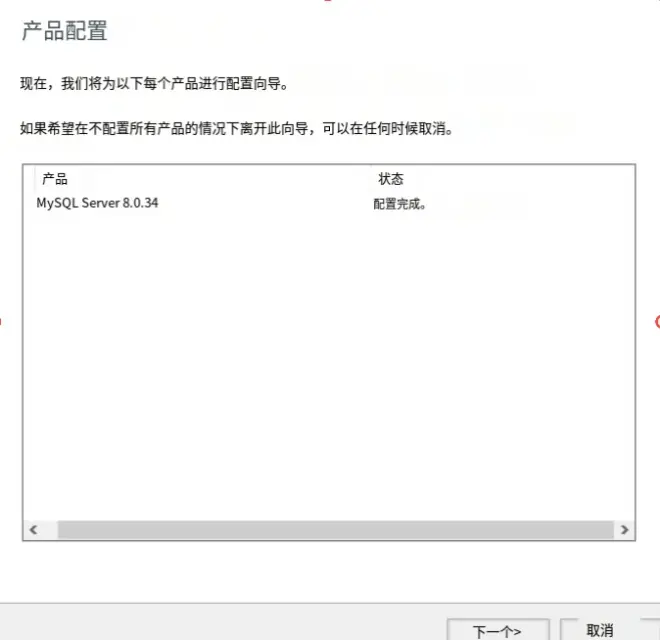
2.14 完成
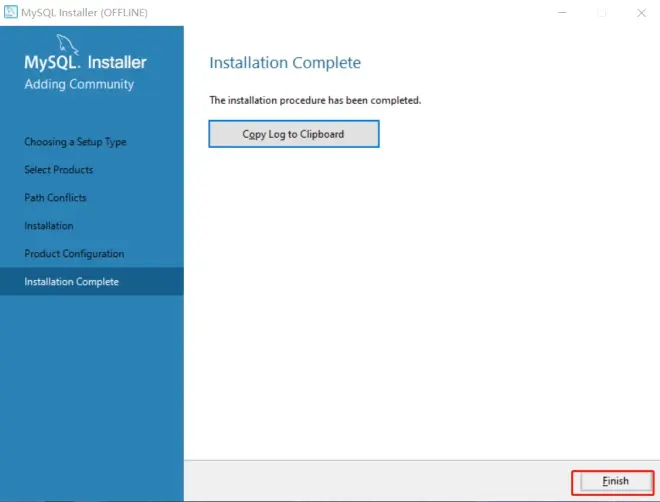
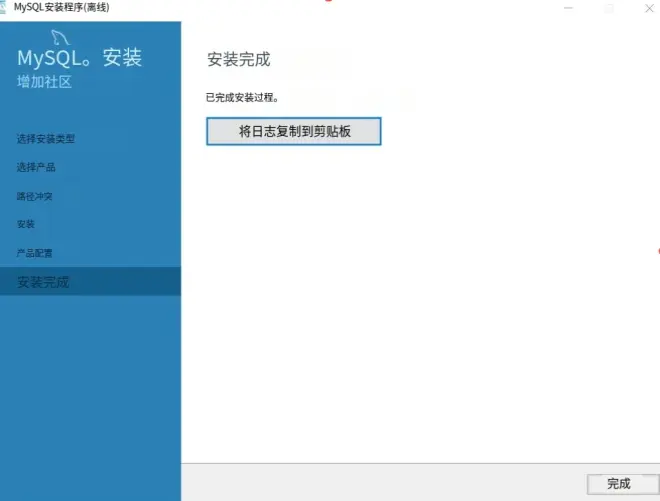
查看本地服务